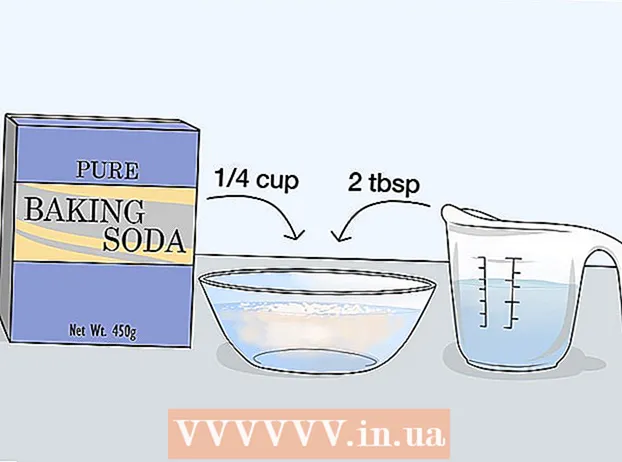Аўтар:
Frank Hunt
Дата Стварэння:
19 Марш 2021
Дата Абнаўлення:
27 Чэрвень 2024

Задаволены
У гэтым артыкуле вы даведаецеся, як дадаваць фільтры і спецэфекты да відэа і як рэдагаваць відэа, размешчаныя вамі ў Snapchat Stories.
Крок
Спосаб 1 з 2: Дадайце спецыяльныя эфекты
 Адкрыйце Snapchat. Абразок Snapchat складаецца з жоўтага фону з белым прывідам на ім.
Адкрыйце Snapchat. Абразок Snapchat складаецца з жоўтага фону з белым прывідам на ім.  Націсніце і ўтрымлівайце вялікі круг на экране, каб зрабіць фільм. Відэа на Snapchat можа складаць да 10 секунд.
Націсніце і ўтрымлівайце вялікі круг на экране, каб зрабіць фільм. Відэа на Snapchat можа складаць да 10 секунд.  Адпусціце палец, калі відэа будзе гатова.
Адпусціце палец, калі відэа будзе гатова. Правядзіце пальцам налева або направа, каб дадаць спецыяльныя эфекты.
Правядзіце пальцам налева або направа, каб дадаць спецыяльныя эфекты.- націсніце на Уключыць фільтры для доступу да спецэфектаў.
- З дапамогай слімака вы можаце гуляць у фільме ў запаволеным рэжыме. Націсніце зайчыка, каб паскорыць відэа.
- Пры дапамозе трох стрэлак злева вы можаце прайграваць відэа ў зваротным парадку.
- Некаторыя фільтры дазваляюць наладзіць колер ці яркасць відэа.
- Іншыя фільтры дадаюць іншыя эфекты. Такім чынам вы можаце наладзіць хуткасць і працягласць відэа.
 Націсніце адным пальцам на экран і правядзіце іншым пальцам, каб аб'яднаць некалькі фільтраў.
Націсніце адным пальцам на экран і правядзіце іншым пальцам, каб аб'яднаць некалькі фільтраў.- Некаторыя фільтры, напрыклад, слімака і труса, нельга сумяшчаць.
 Націсніце белую стрэлку ў правым ніжнім куце экрана, каб адправіць відэа.
Націсніце белую стрэлку ў правым ніжнім куце экрана, каб адправіць відэа. Выберыце атрымальніка.
Выберыце атрымальніка. Націсніце белую стрэлку яшчэ раз, каб адправіць відэа.
Націсніце белую стрэлку яшчэ раз, каб адправіць відэа.
Спосаб 2 з 2: Адрэдагуйце гісторыю Snapchat
 Правядзіце пальцам направа, каб адкрыць Snapchat Stories. Пасля таго, як вы апублікавалі гісторыю, вы не можаце дадаць больш спецыяльных эфектаў і фільтраў.
Правядзіце пальцам направа, каб адкрыць Snapchat Stories. Пасля таго, як вы апублікавалі гісторыю, вы не можаце дадаць больш спецыяльных эфектаў і фільтраў.  Націсніце на значок з трыма кропкамі. Вы знойдзеце гэты значок у правым верхнім куце экрана. Калі вы націснеце на яго, вы ўбачыце розныя здымкі, якія складаюць вашу гісторыю.
Націсніце на значок з трыма кропкамі. Вы знойдзеце гэты значок у правым верхнім куце экрана. Калі вы націснеце на яго, вы ўбачыце розныя здымкі, якія складаюць вашу гісторыю.  Абярыце здымак са сваёй гісторыі.
Абярыце здымак са сваёй гісторыі. Націсніце на значок сметніцы, каб выдаліць аснастку.
Націсніце на значок сметніцы, каб выдаліць аснастку. Націсніце "Выдаліць". Гэта спосаб выдалення аснасткі з вашай гісторыі.
Націсніце "Выдаліць". Гэта спосаб выдалення аснасткі з вашай гісторыі.